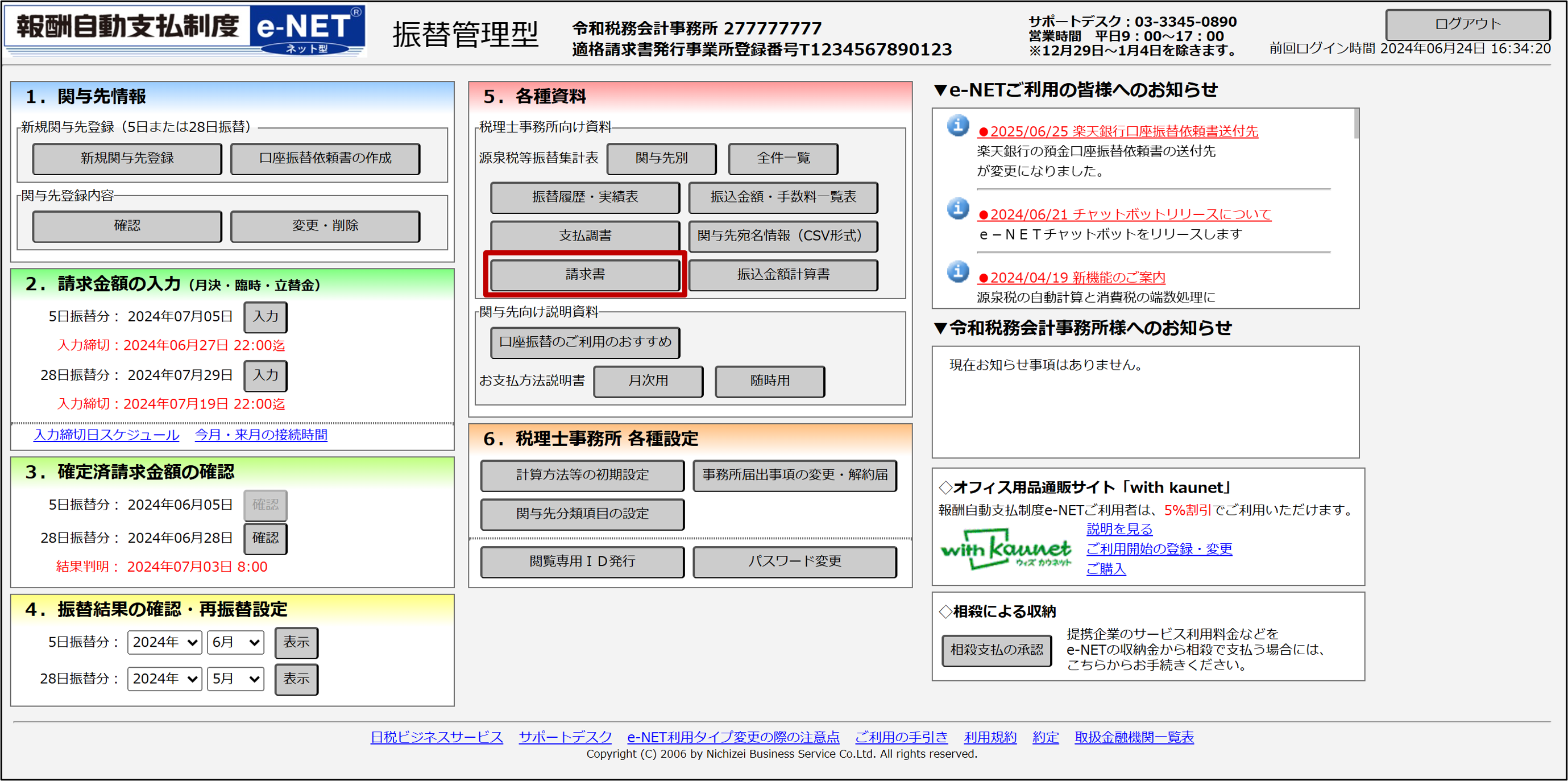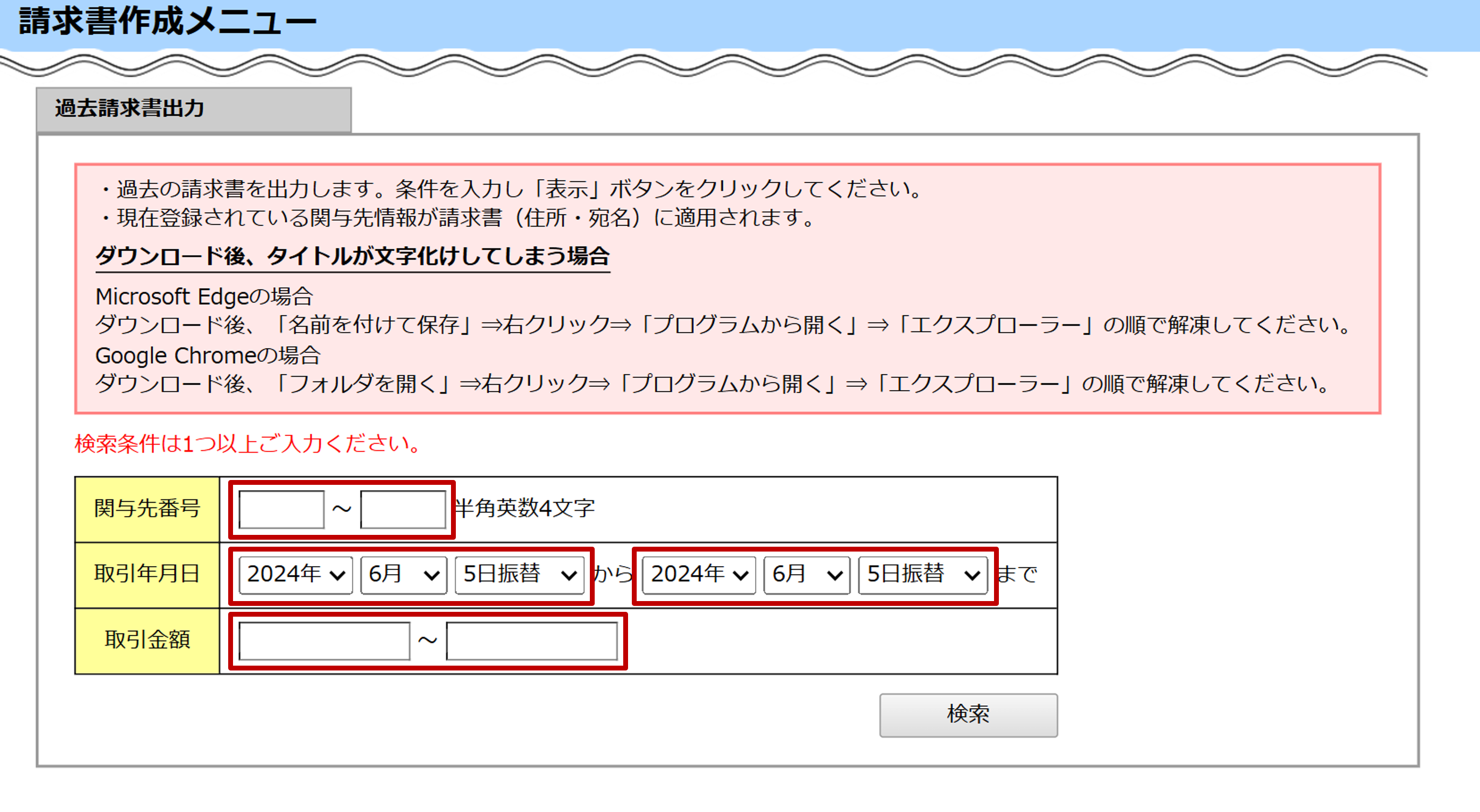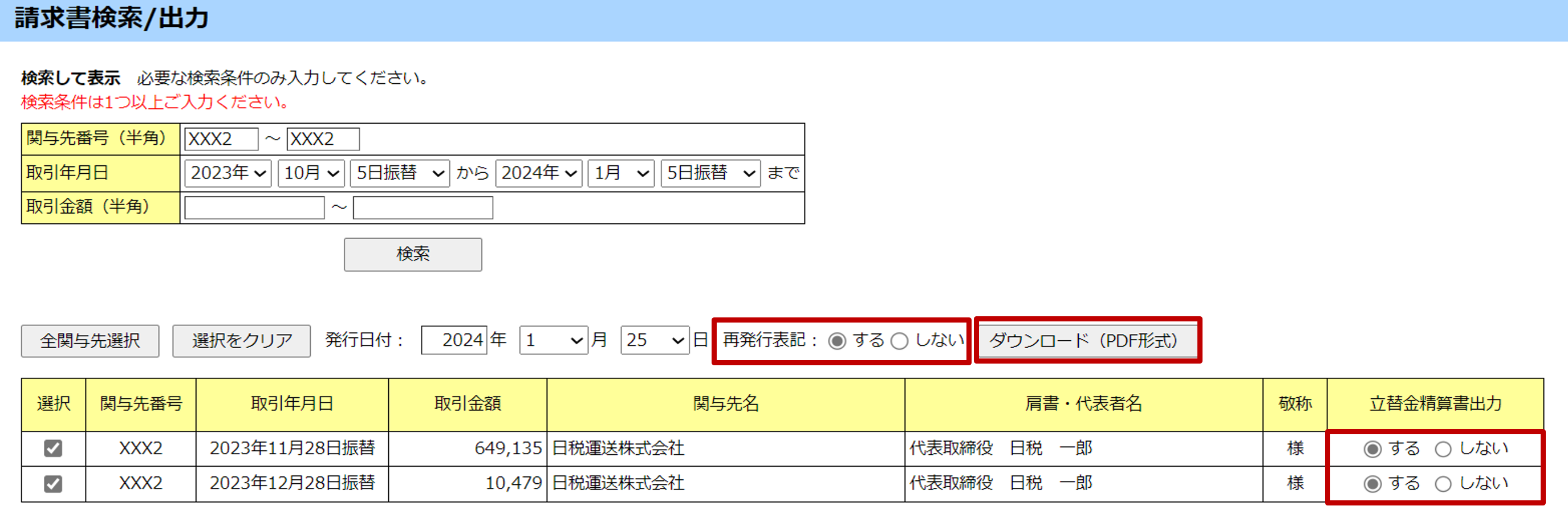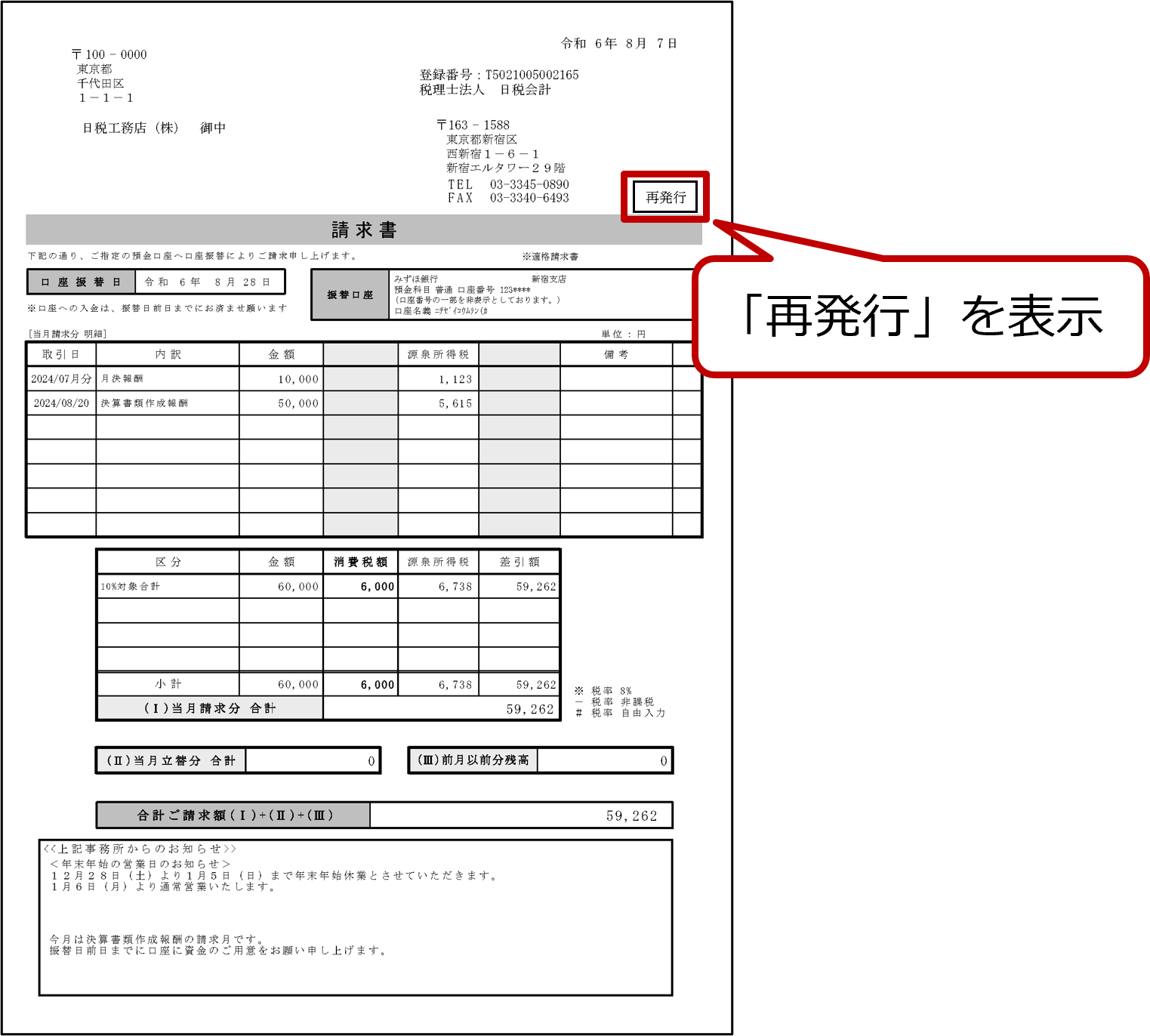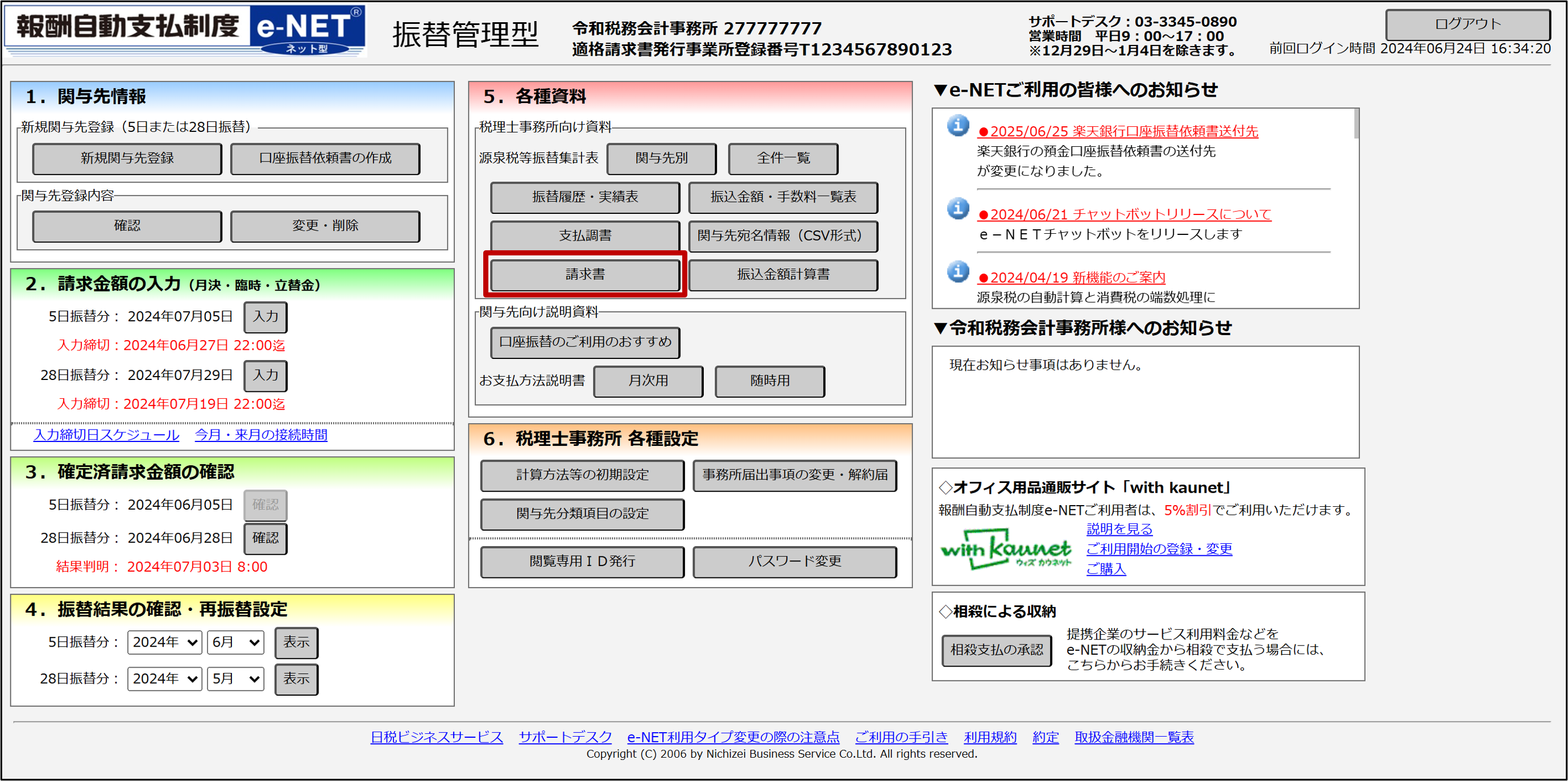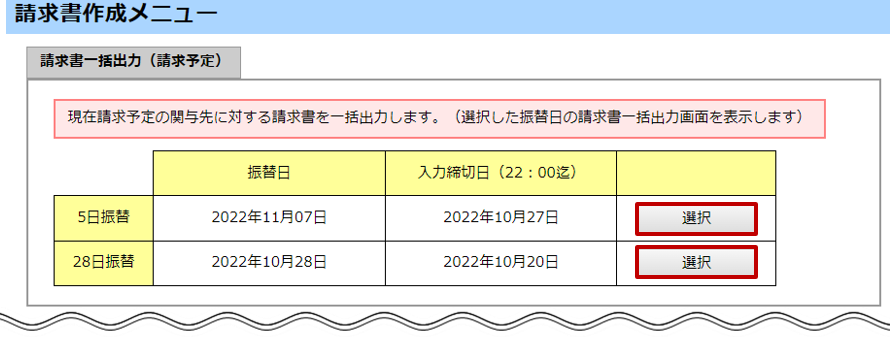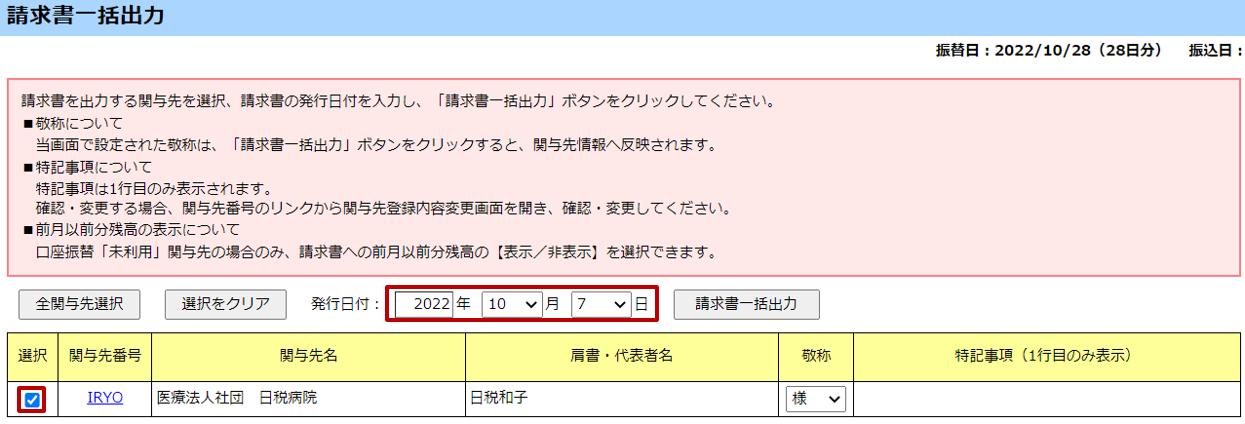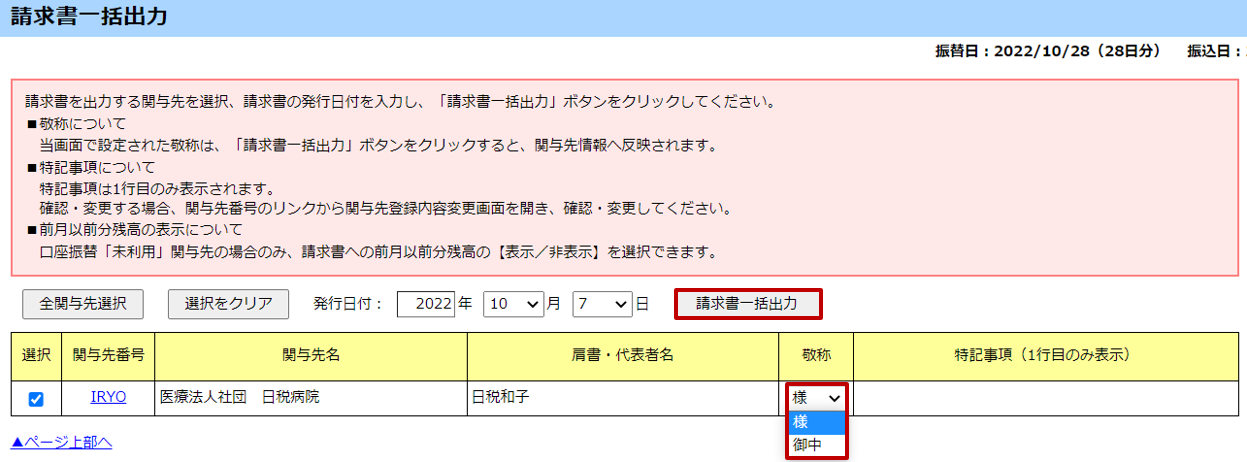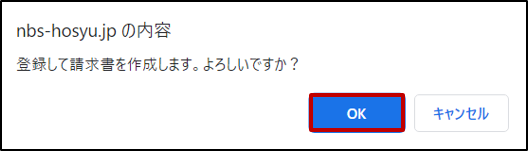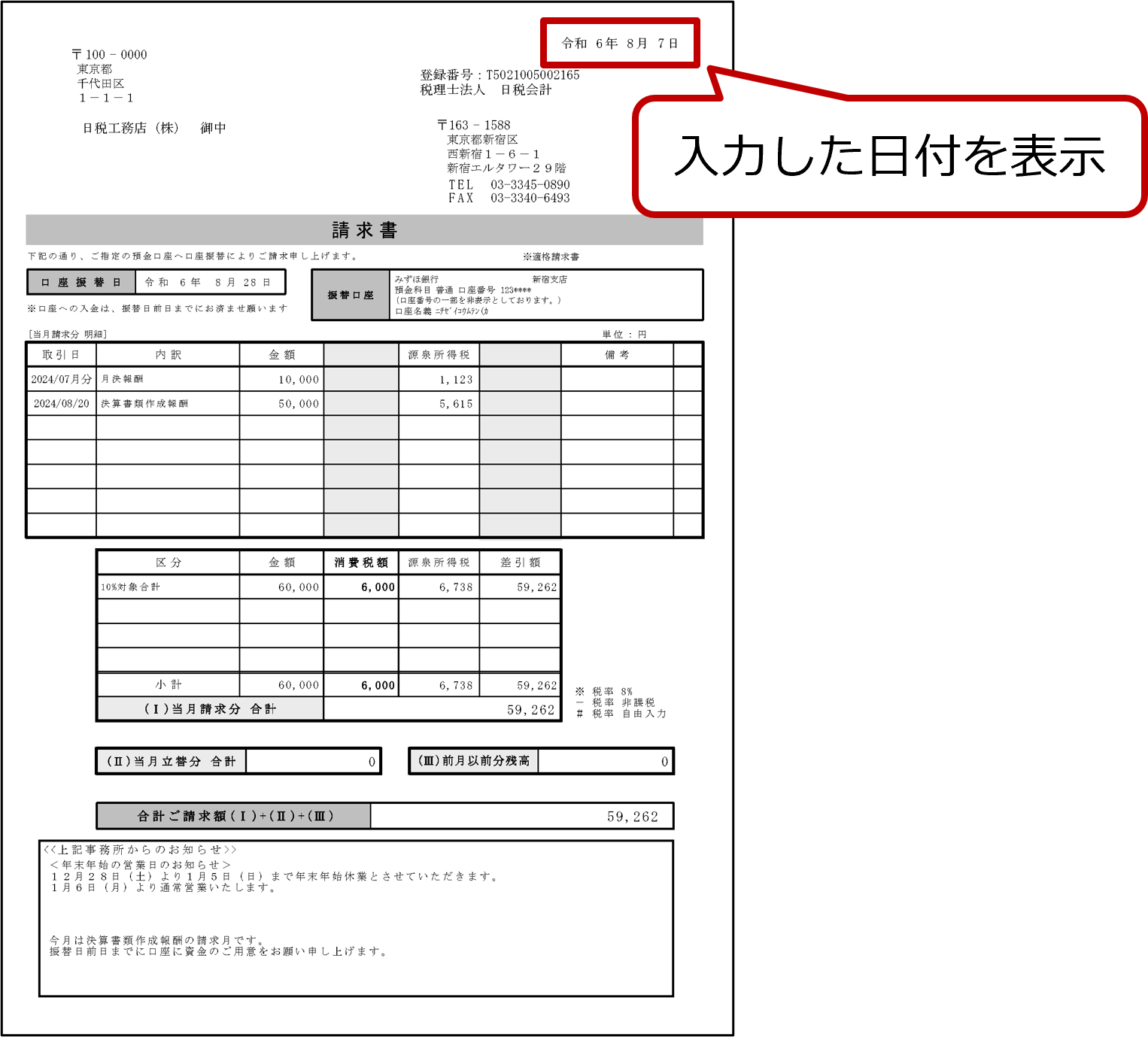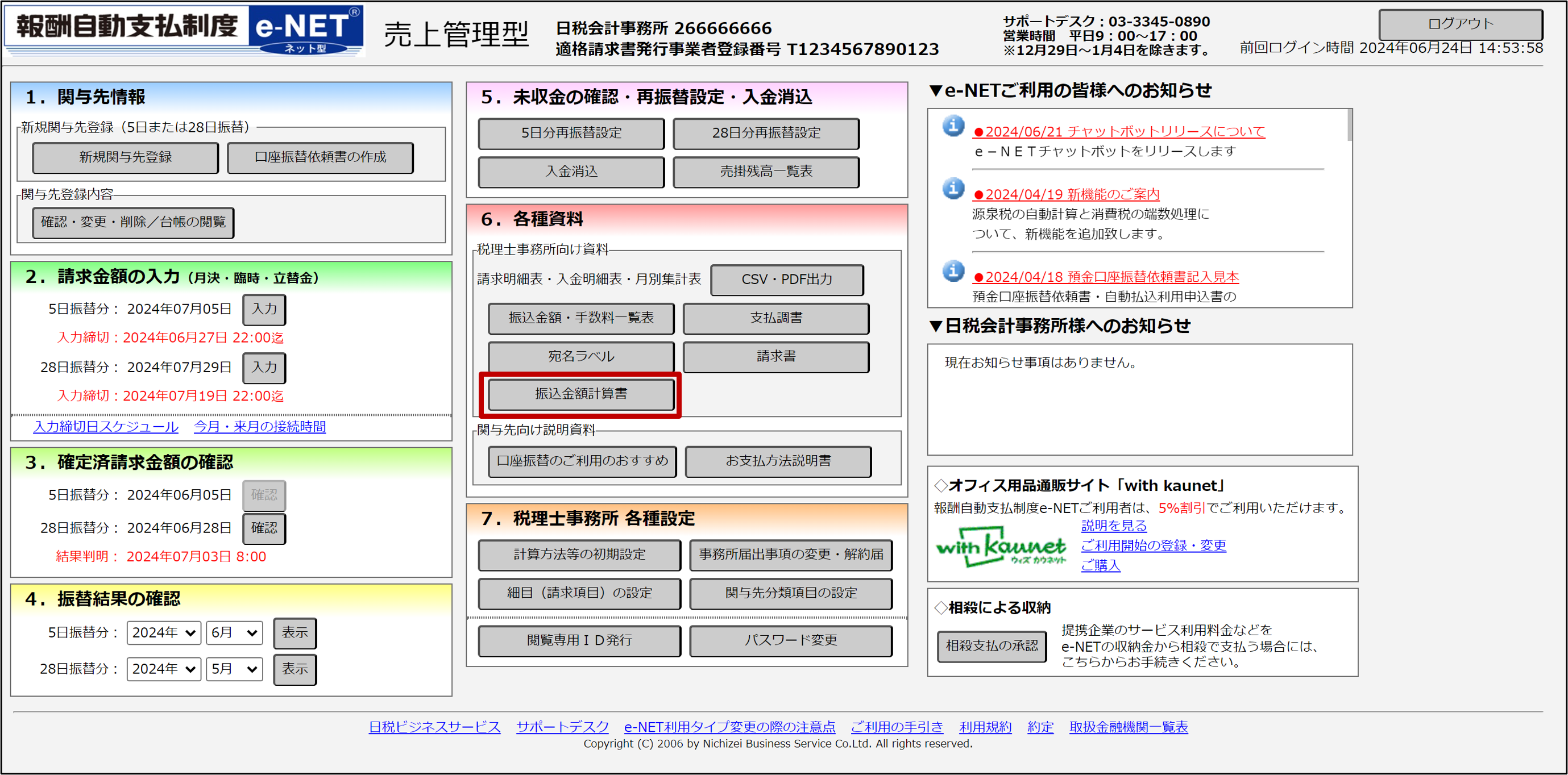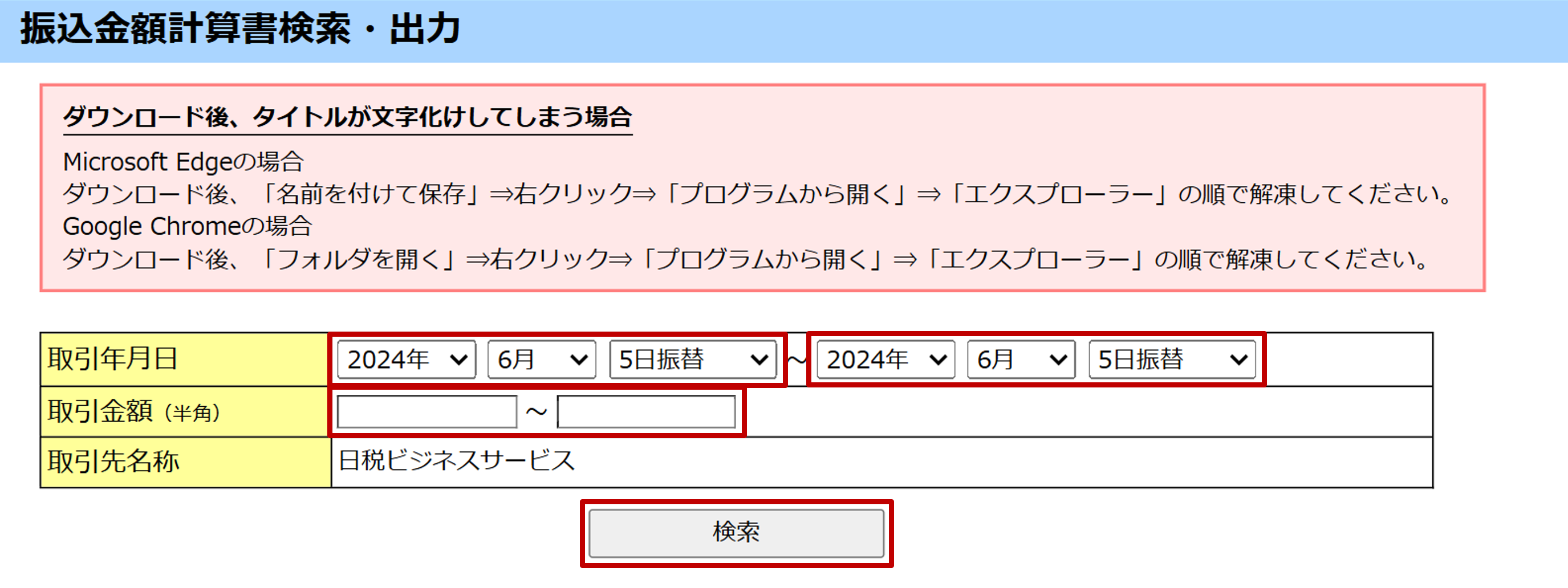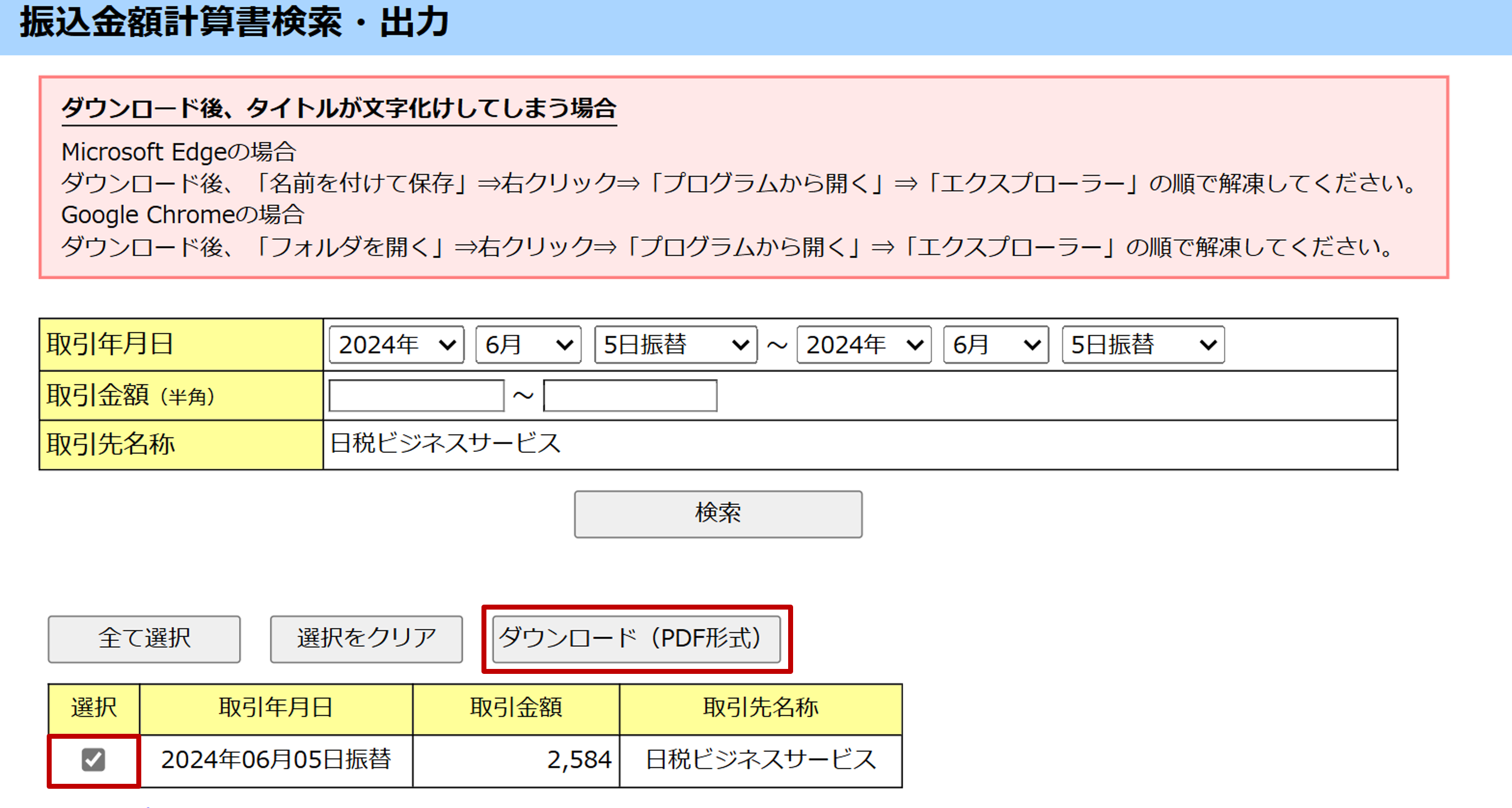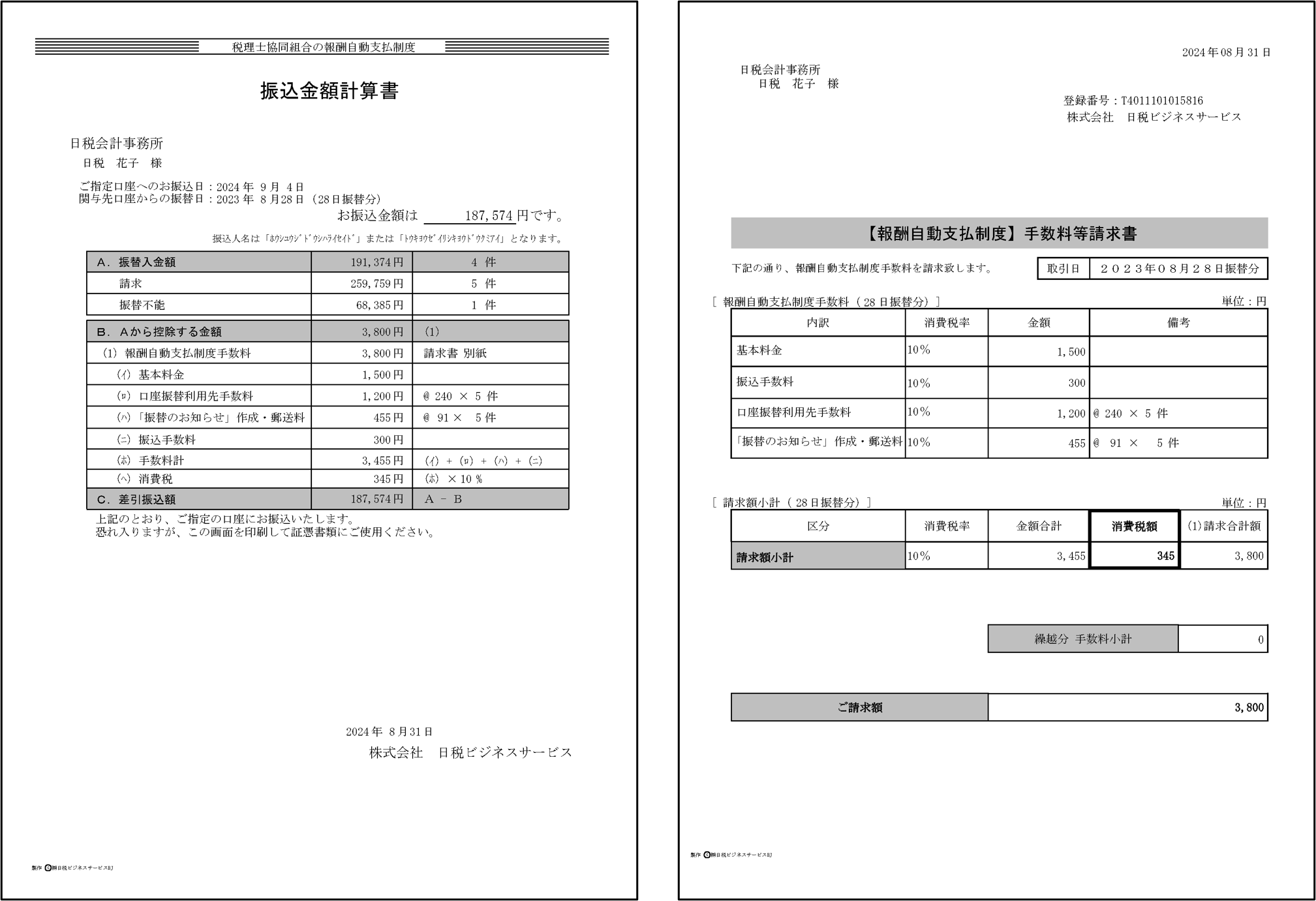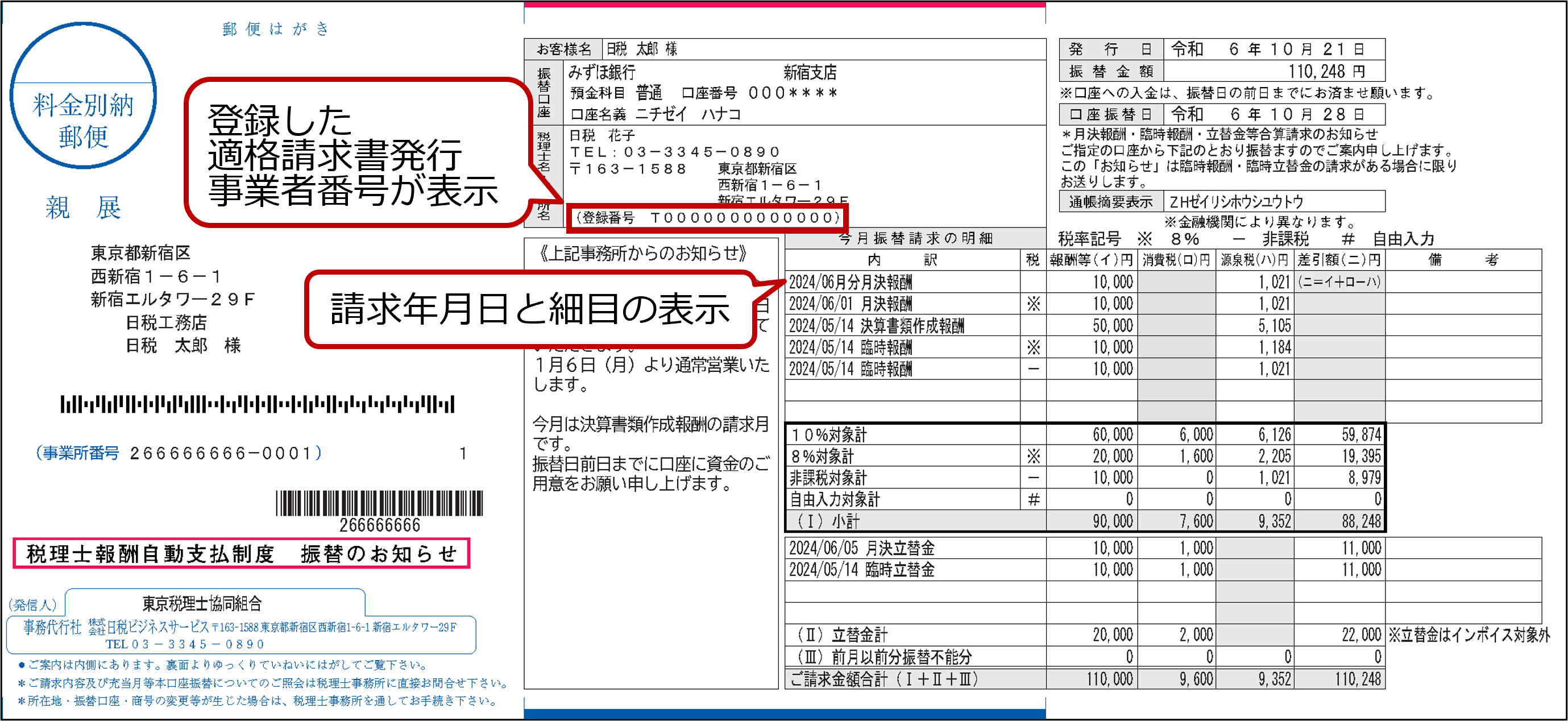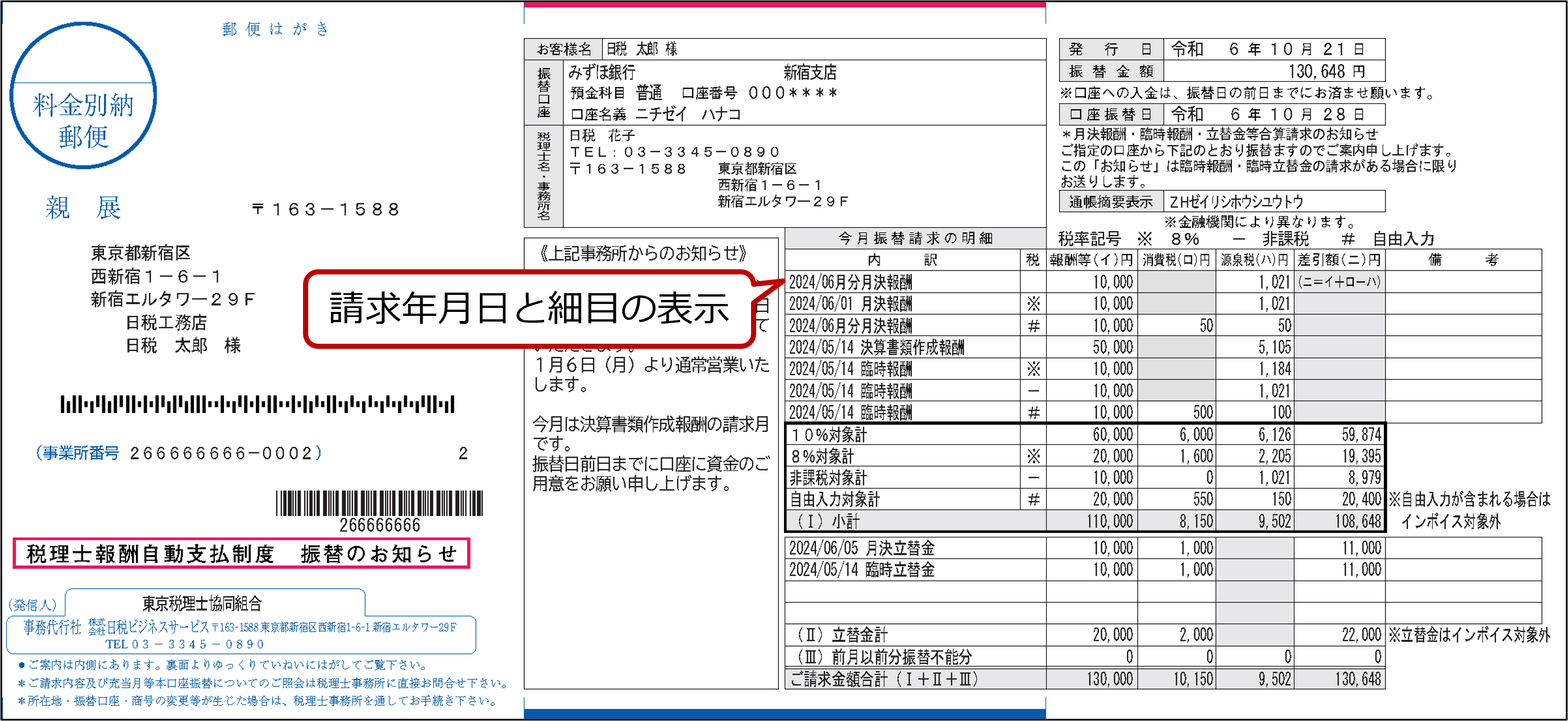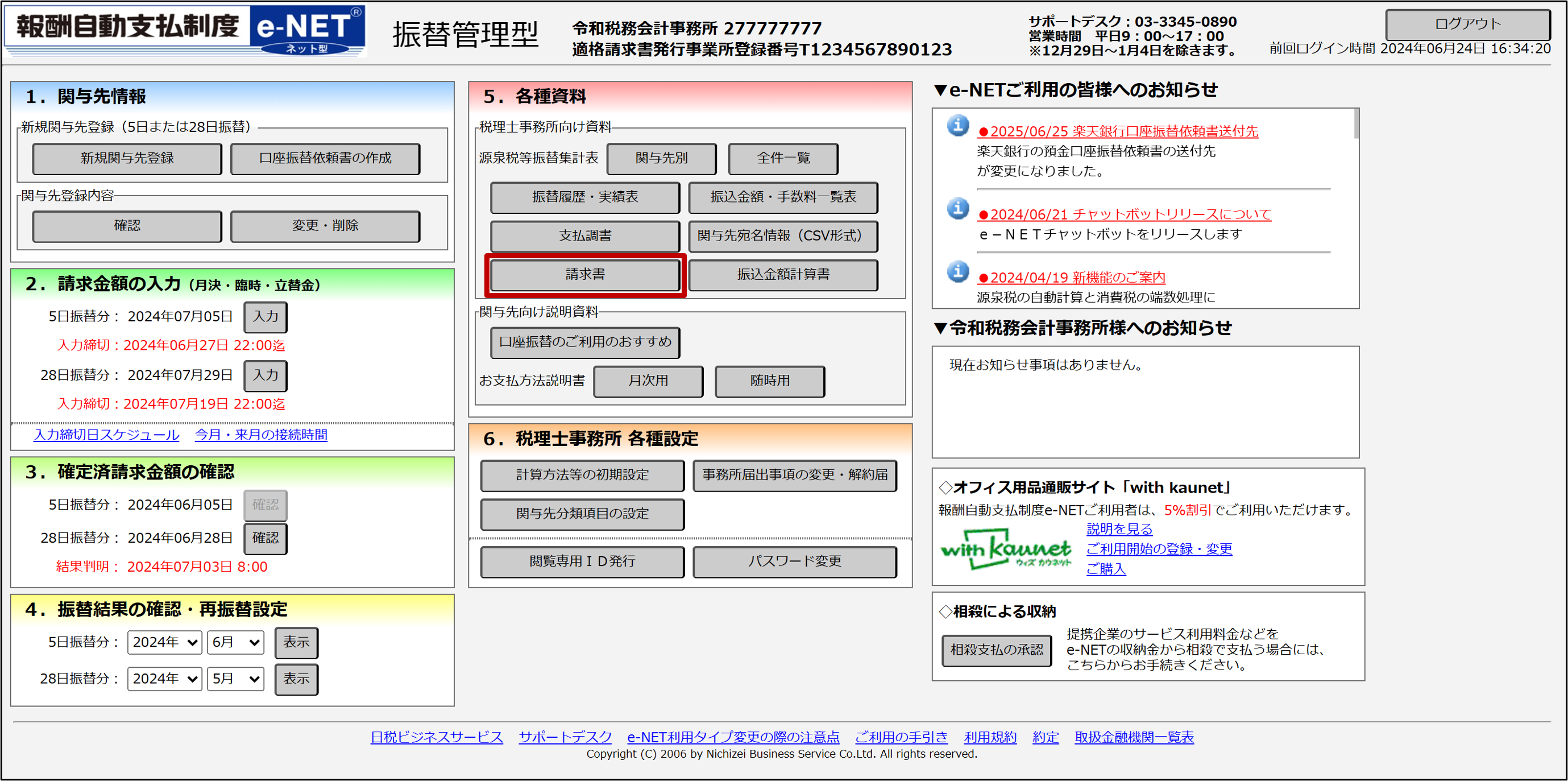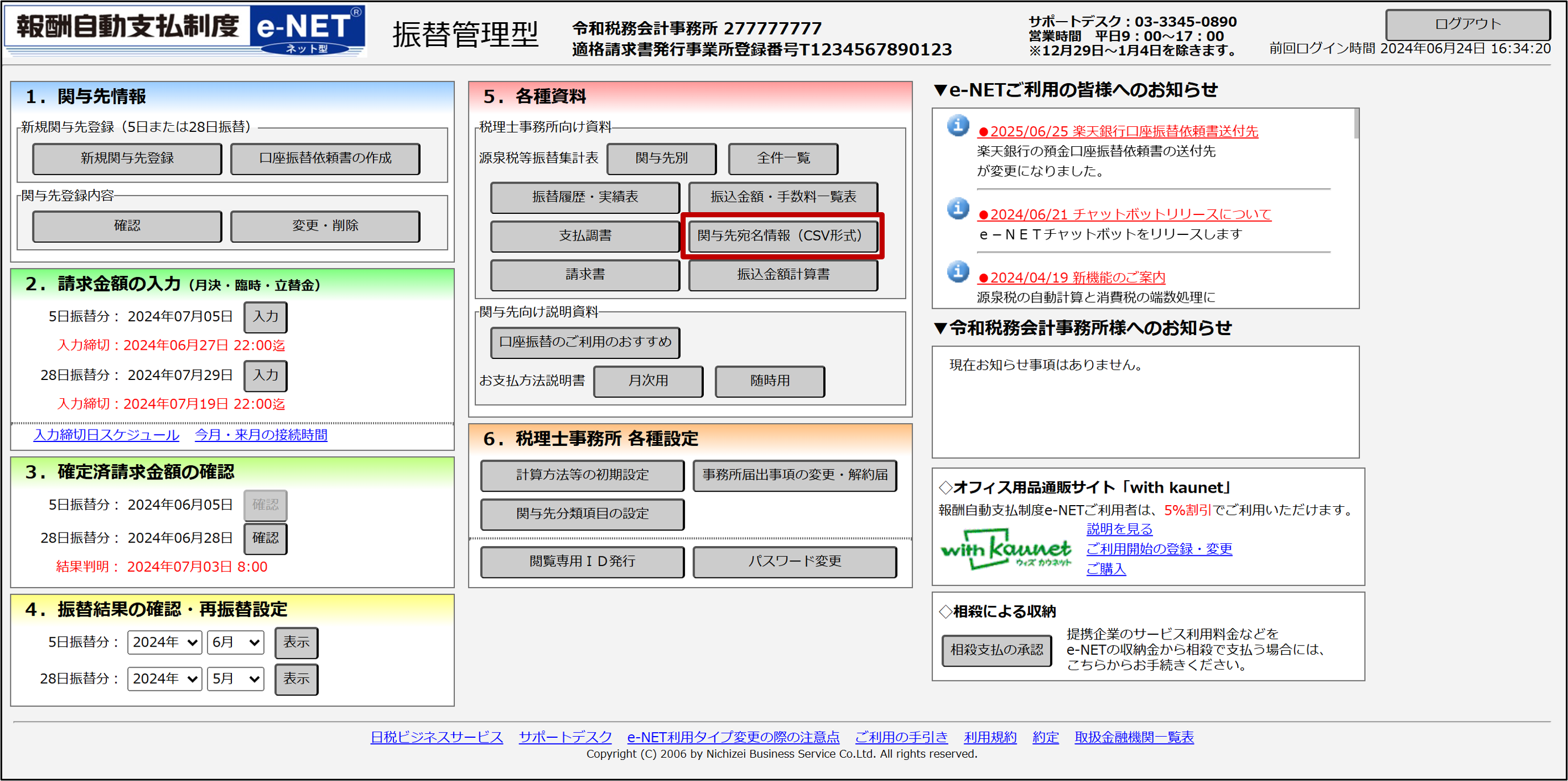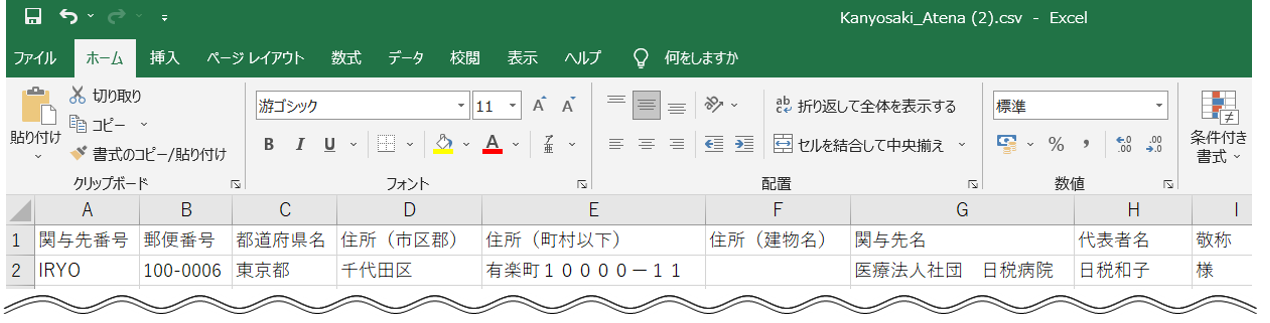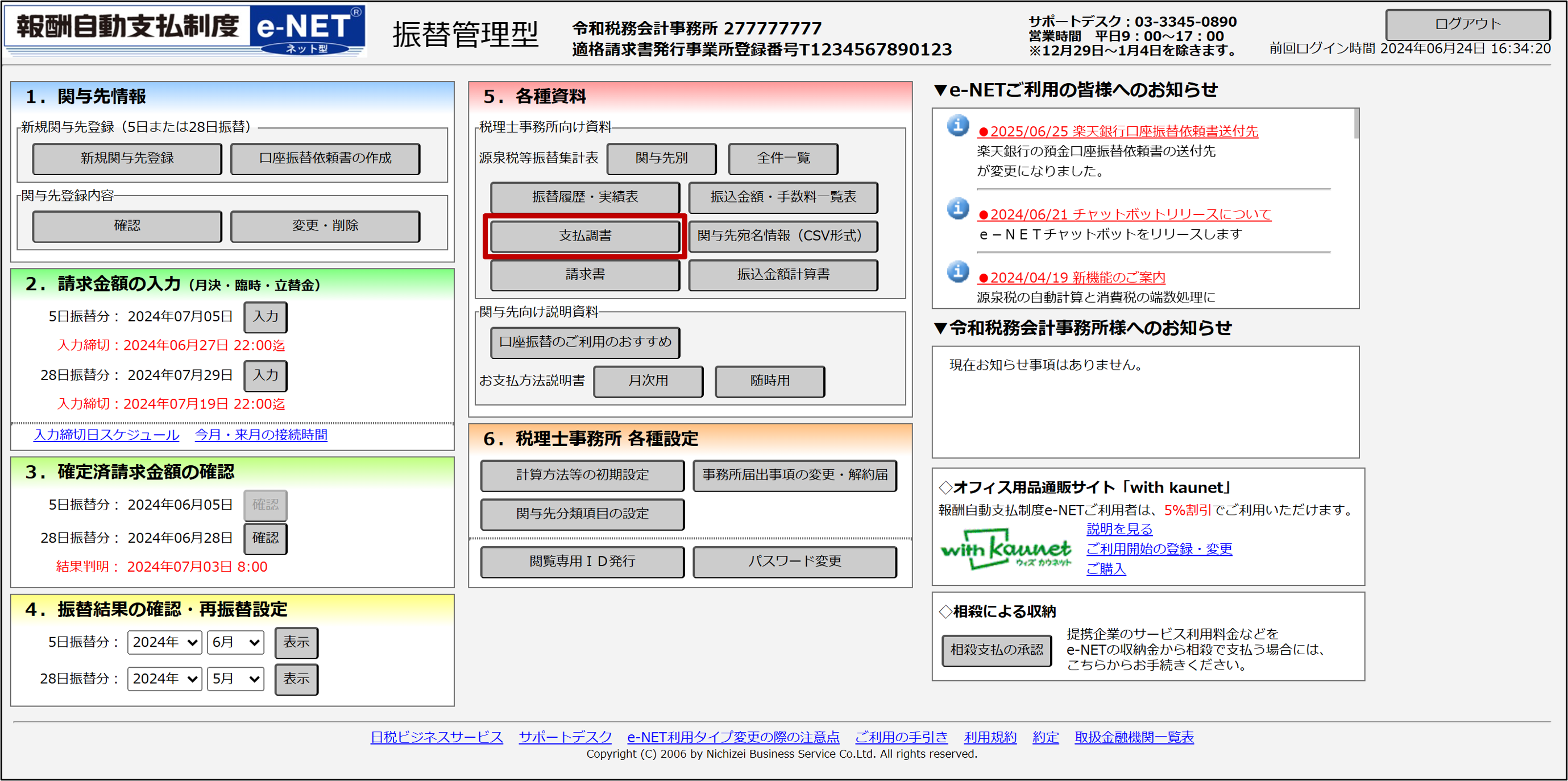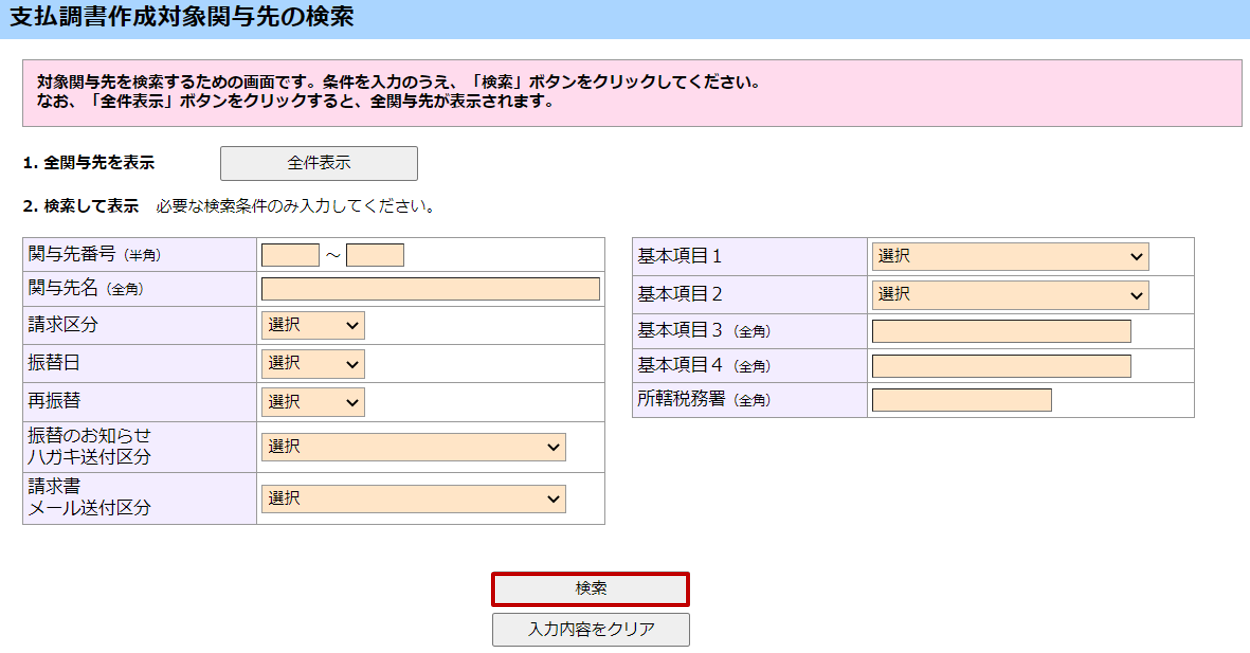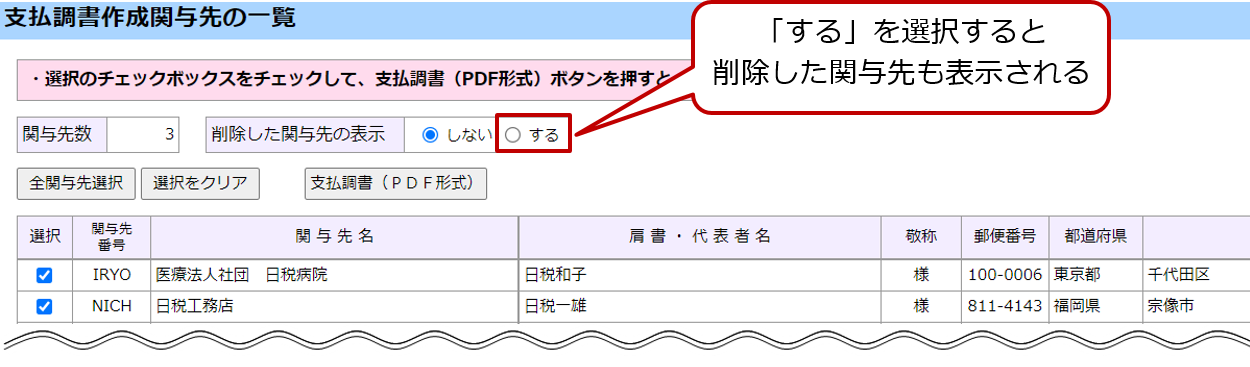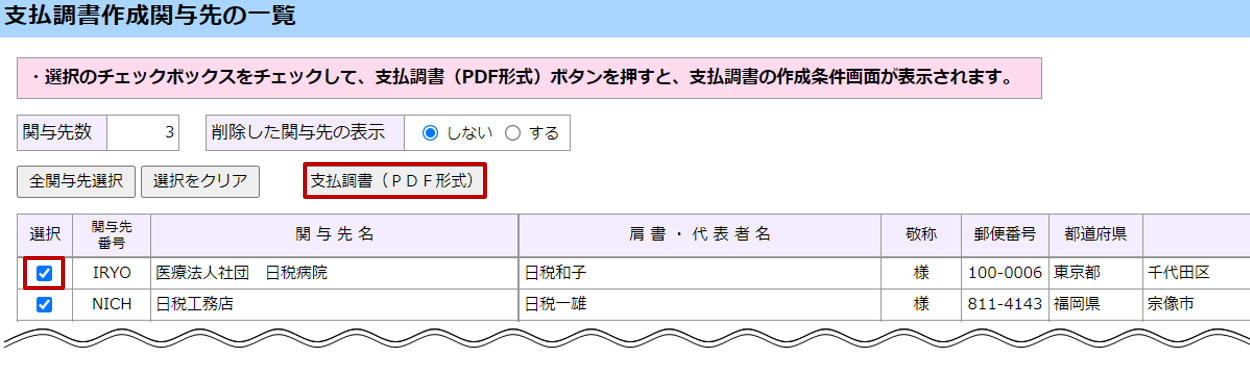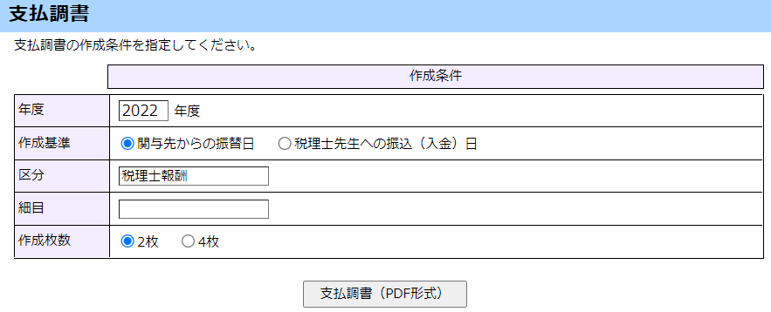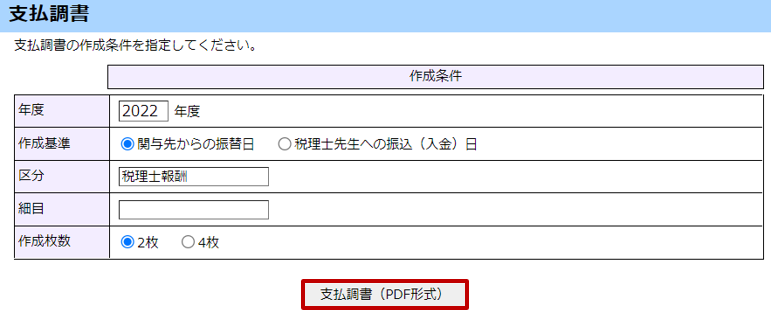振込金額精算書について説明します。
-
注意
-
振込金額計算書は[4.振替結果の確認]画面からも出力できます。
詳細は「11.3 振込金額計算書・【報酬自動支払制度】手数料等請求書」を参照してください。
手順1
メニュー画面で[振込金額計算書]ボタンをクリックします。
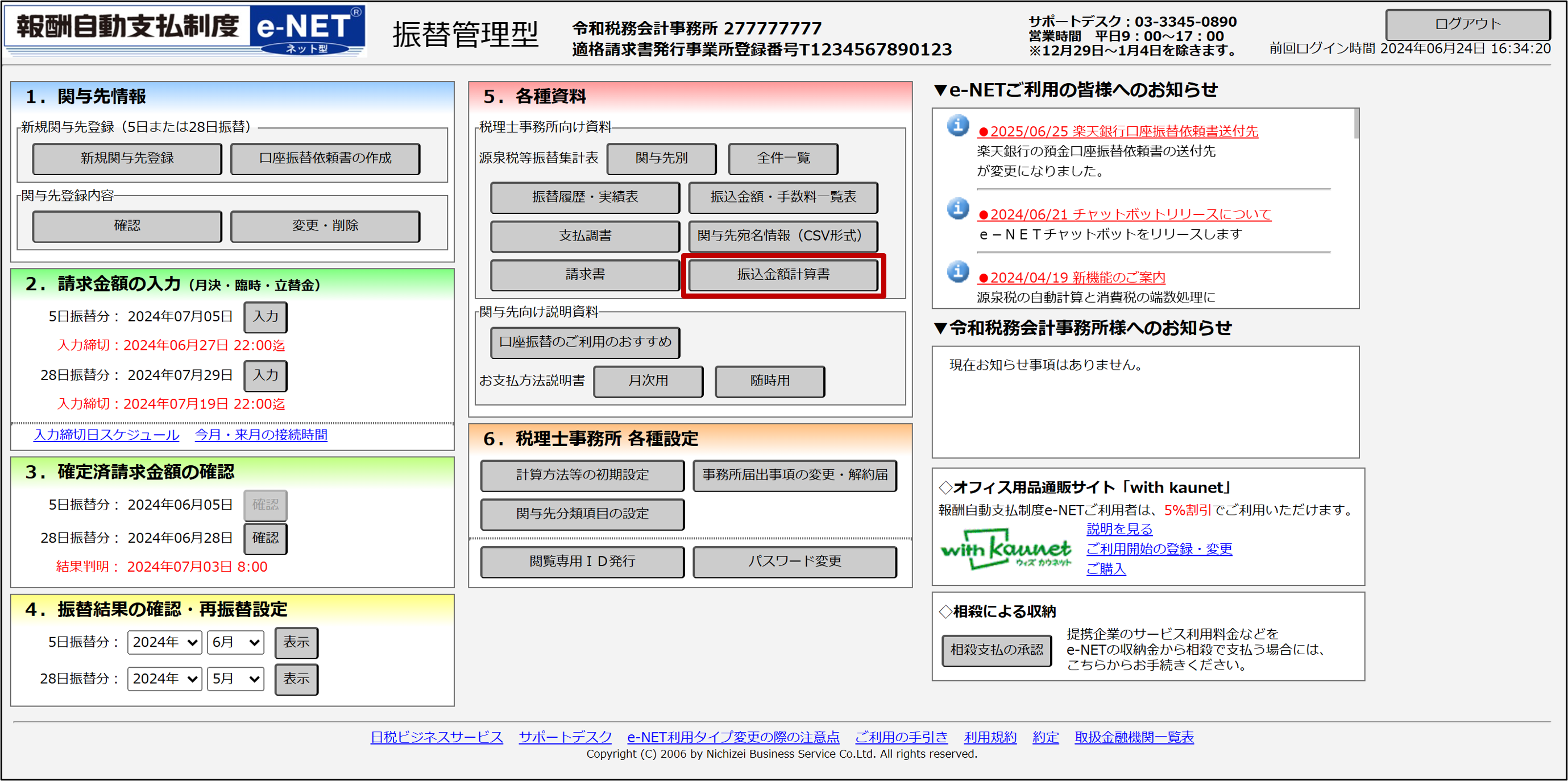
手順2
[振込金額計算書検索・出力]画面で、[取引年月日](口座振替日)、[取引金額](口座振替お手数料)のいずれかまたは両方の条件を入力し、[検索]ボタンをクリックします。
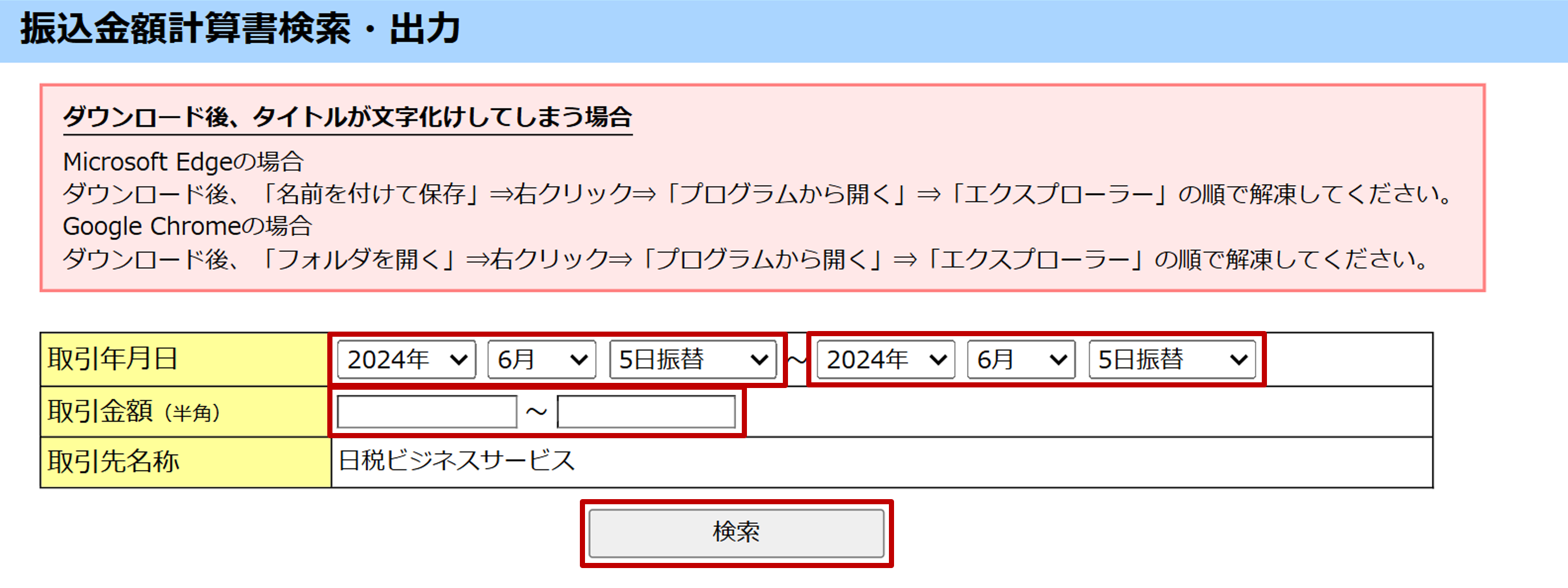
手順3
『振込金額計算書』を出力する明細の[選択]チェックボックスにチェック「レ」を入れ、[ダウンロード(PDF形式)]ボタンをクリックします。『振込金額計算書』がPDF形式で出力されます。
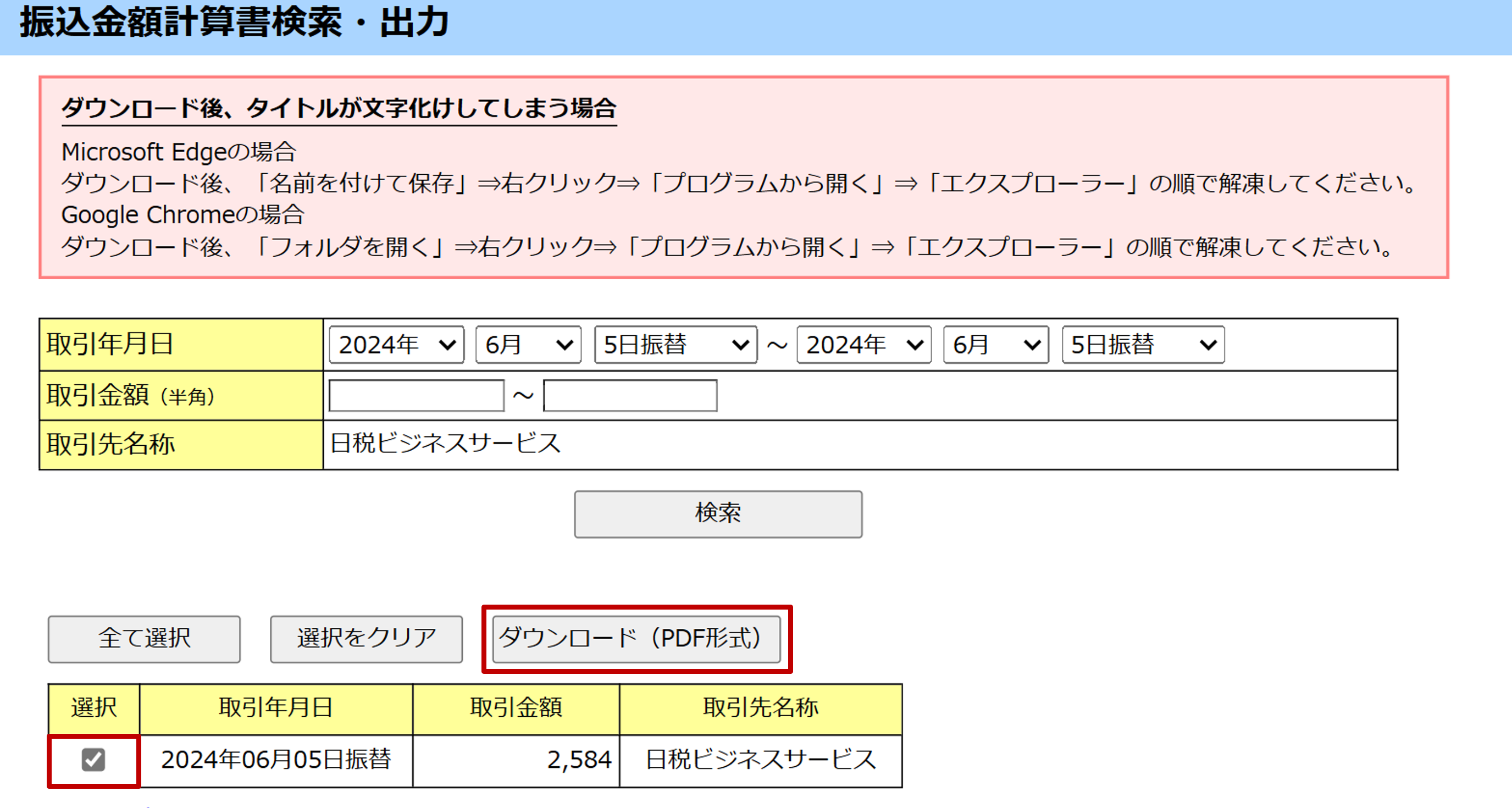
■『振込金額計算書』
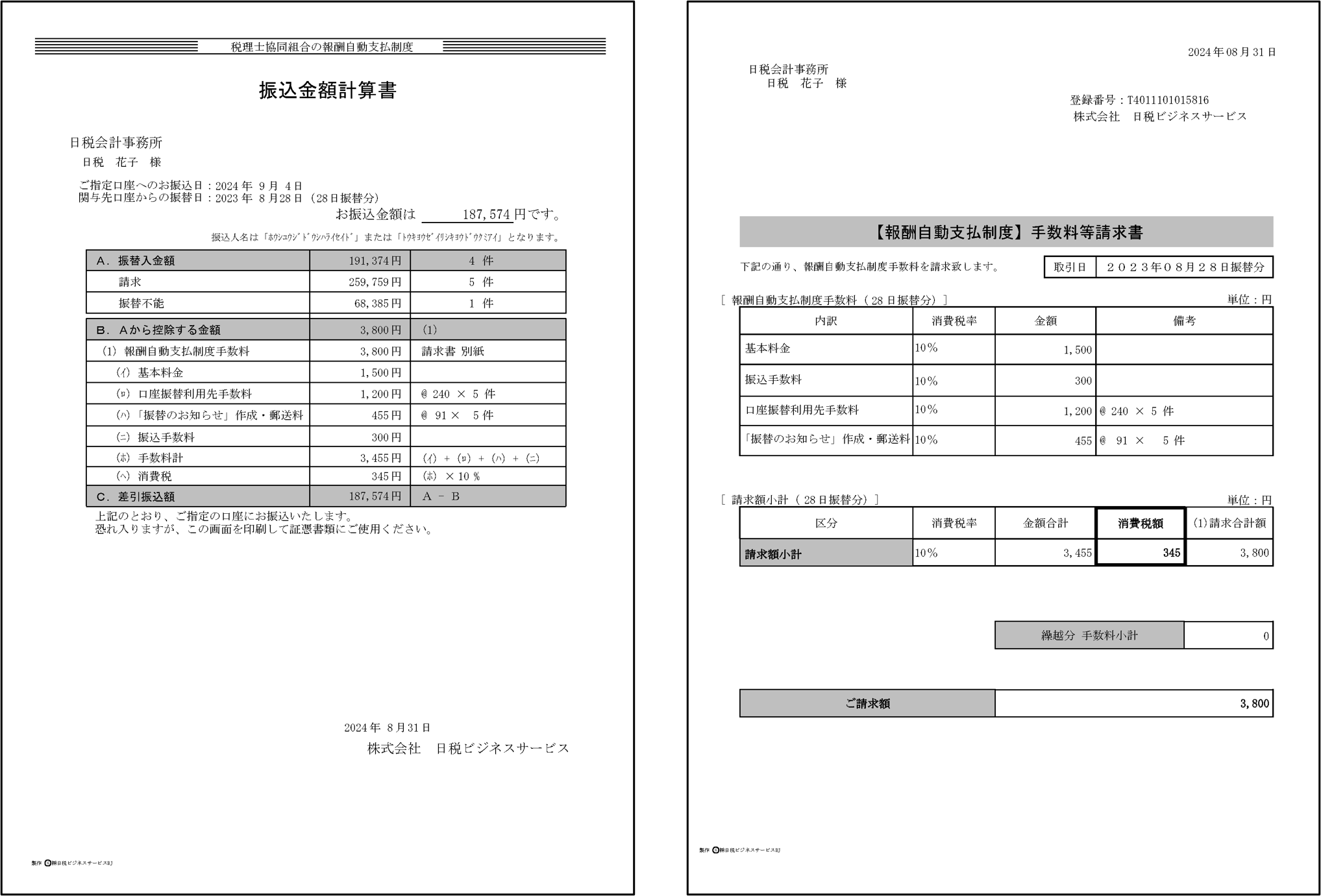
-
ポイント
-
PDFファイル名は「振込金額計算書_請求書_YYYYMMDD(振替日)_XXXX(お手数料・請求合計額)_(株)日税ビジネスサービス.pdf」となります。
例:「振込金額計算書_請求書_20231228_4482_(株)日税ビジネスサービス.pdf」